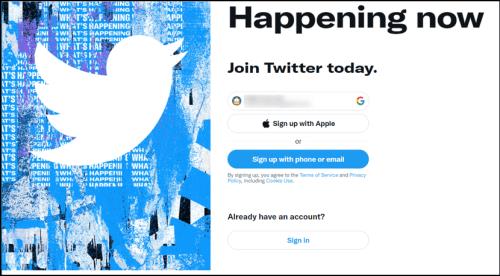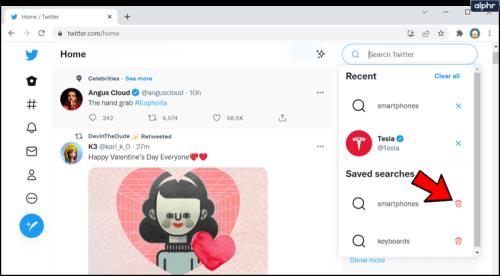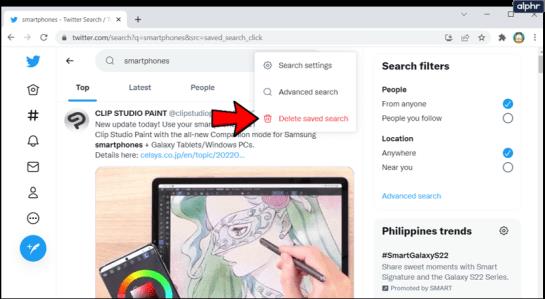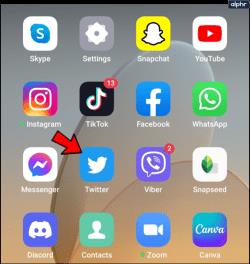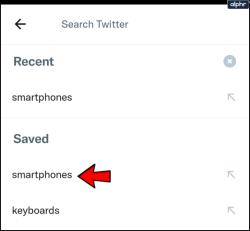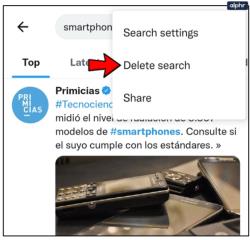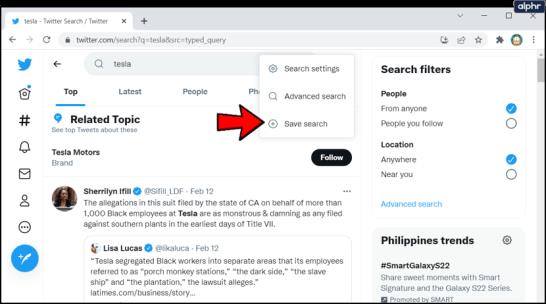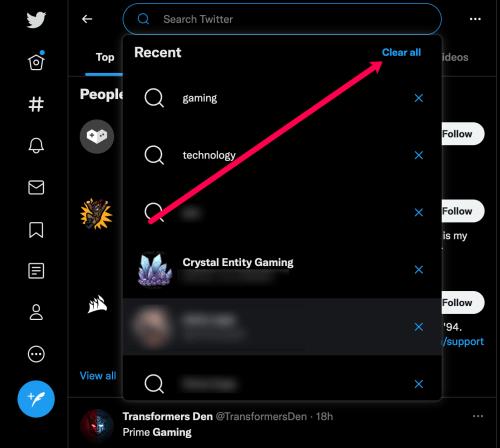Опцията за запазени търсения на Twitter ви позволява бързо да осъществявате достъп до вашите заявки чрез менюто до полето за търсене. Можете да се върнете към вашите запазени търсения и да ги стартирате отново, без да въвеждате думите. Има обаче определени ограничения.

Както може би вече знаете, Twitter ви позволява да запазите само 25 търсения на акаунт. Въпреки че това може да е твърде малко за някои, няма причина да запазите заявките, от които вече не се нуждаете. Като изтриете стари търсения, можете да освободите място за нови.
Следващите раздели се фокусират върху това как да изтриете запазено търсене, но също така сме включили някои съвети за оптимизиране на функцията.
Как да изтриете запазените търсения в Twitter
Необходими са само няколко докосвания или кликвания, за да изтриете запазените търсения. Можете да го направите на вашия компютър или мобилно устройство (iOS/Android) със следните методи.
Използване на компютър и уеб браузър за изтриване на запазени търсения в Twitter
- Стартирайте браузър и влезте в акаунта си в Twitter.
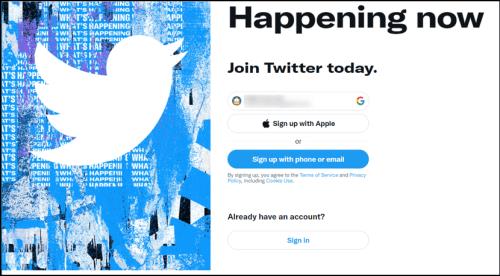
- След това отидете в полето за търсене горе вдясно, щракнете върху него и намерете и изберете търсенето, което искате да изтриете. За да изтриете избраното от вас търсене, щракнете върху малката икона на кошчето вдясно.
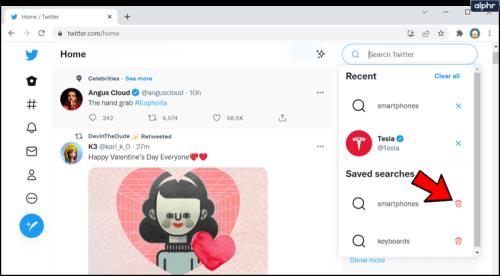
Падащият прозорец може да показва Последни търсения или само Запазени търсения, ако не сте правили никакви заявки от известно време. Този метод се прилага за всички търсения – хаштагове, ключови думи или потребителски имена.
В някои случаи иконата x може да не се появи. Ако е така, щракнете върху запазената заявка, за да извършите търсенето отново, и изберете трите точки за достъп до препълването. След това щракнете върху Изтриване на запазеното търсене .
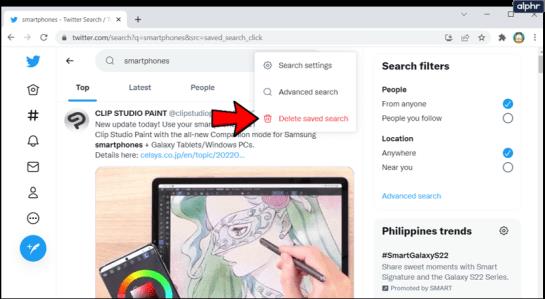
Бележки
Лесно е да объркате полето за изпращане на туит с полето за търсене . Търсенето е в горната дясна част на екрана (за да изпратите туитове, използвайте полето в долната част на екрана).
Ако изтриете заявките от Последни търсения , пак можете да ги видите в запазените търсения – ако сте ги запазили на първо място.
Изтриване на запазени търсения в Twitter на мобилно устройство
Методът за мобилни устройства е доста подобен на описания по-горе.
- Докоснете приложението Twitter , за да го стартирате.
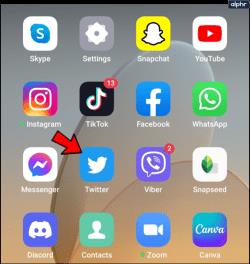
- След това докоснете полето за търсене и изберете заявката, която искате да изтриете.
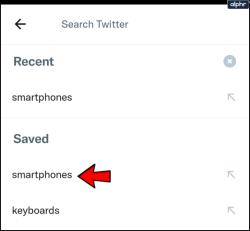
- Докоснете иконата с три точки отдясно на лентата за търсене. След това докоснете Изтриване на търсенето .
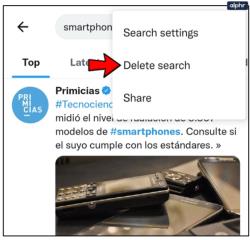
Неща, които трябва да запомните
Има възможност да изчезнат дни, след като предприемете стъпки за изтриването й. По принцип това се случва за необичайни запазени търсения, които не съответстват на резултати от търсене или туитове в Twitter. Винаги можете да се върнете и да опитате да го изтриете отново, ако все още е там след няколко дни.
Функцията за запазено търсене не ви дава възможност да редактирате запазената заявка. Това е още една причина, поради която може да се наложи да го изтриете повече от веднъж. Не можете да редактирате запазено търсене; само го сменете с нов.
Запазване на търсенията в Twitter
Също така е супер просто и бързо да запазвате търсения. Отидете в полето за търсене , въведете ключова дума, потребителско име или хаштаг и натиснете иконата за търсене. Резултатите се показват в главната колона/падащото меню.
Докоснете или щракнете върху иконата за преливане (три точки) горе вдясно, за да разкриете още опции. Изберете Запазване на търсенето и то автоматично се появява в менюто за запазени търсения. Twitter също така ви позволява да промените търсенето, преди да запазите.
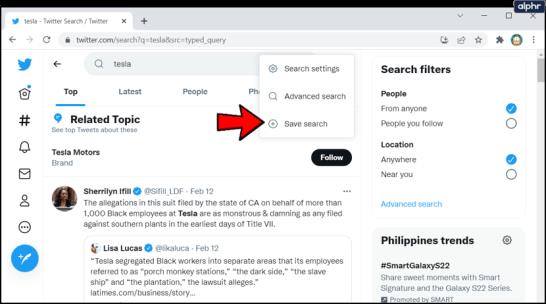
Можете да ограничите търсенията до новини, снимки, акаунти и туитове или да оставите всички опции включени. Търсенията могат да бъдат стеснени до хора, които познавате, или по местоположение (отвсякъде/близо до вас).
Разширени опции за търсене
Разширеното търсене на Twitter отнема повече време за настройка, тъй като имате различни филтри, от които да избирате. Това обаче ви спестява време в дългосрочен план. Можете да запазвате разширени търсения и да ги съхранявате като списък със задачи за бърз достъп или напомняне за хаштагове, туитове или потребители, които наблюдавате.
Бонус съвети и трикове
Проследяването на определени търсения в Twitter може да бъде предизвикателство. Разговорите, хаштаговете и ключовите думи се движат бързо и лесно стават поразителни. Ще трябва да съпоставите израза си с конкретна тема, за да търсите по-ефективно.
Препоръчително е да стартирате отново различни версии на запазеното търсене, за да прецените дали някои от тях предоставят по-добри резултати. И има някои приложения на трети страни, които могат да помогнат с това.
често задавани въпроси
Ето отговорите на още въпроси, които ни задаваха относно запазените търсения в Twitter.
Как да изтрия историята на търсенията си в Twitter?
Освен запазените търсения, вашата обща хронология на търсенията също се появява, когато щракнете върху лентата за търсене. Въпреки това е доста лесно да изтриете общата си хронология на търсенията в Twitter.
Всичко, което трябва да направите, е да щракнете върху лентата за търсене и да докоснете X до всяко търсене, което искате да премахнете. Или щракнете върху Изчисти всички, за да премахнете цялата хронология.
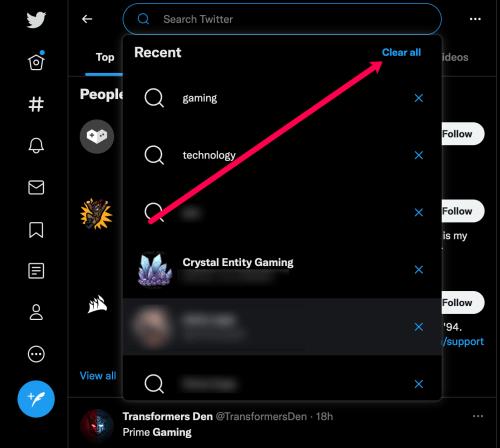
Моите запазени търсения показват ли се и на други устройства?
да Ако запазите търсения в Twitter.com, ще ги видите в мобилното приложение на Twitter и в други браузъри.
В крак със Синята птица
Като една от най-популярните платформи, Twitter предлага много възможности да следите тенденциите, които ви интересуват. Функцията Запазени търсения е тук, за да ви помогне, но можете бързо да изчерпите 25-те места за вашите заявки. За щастие отнема само момент, за да изтриете запазено търсене и да създадете място за още.